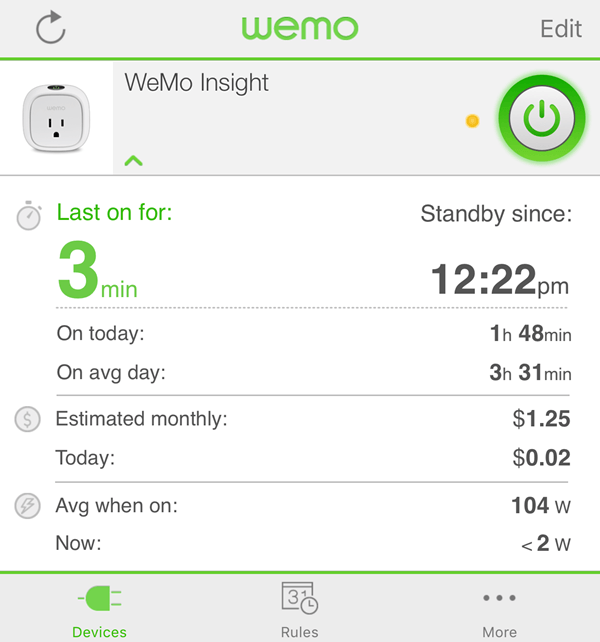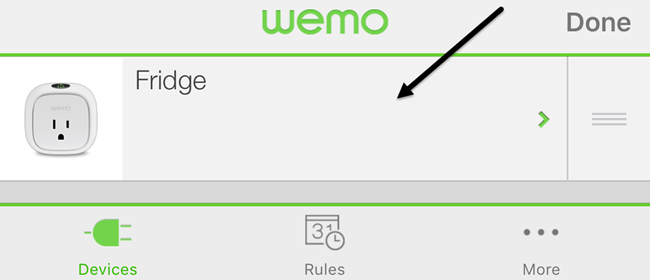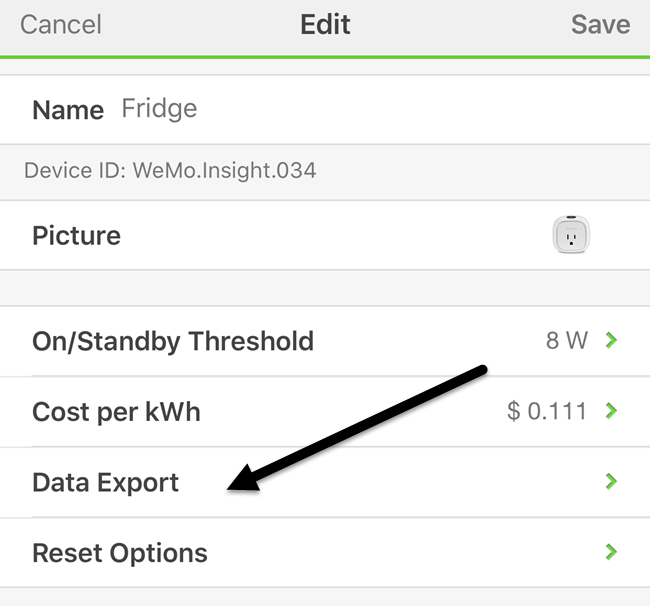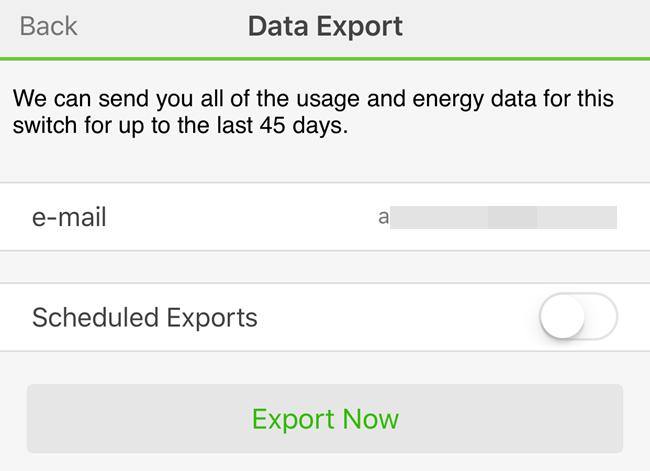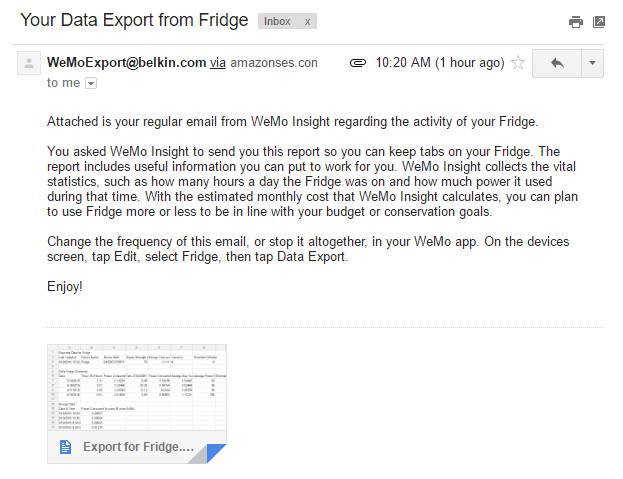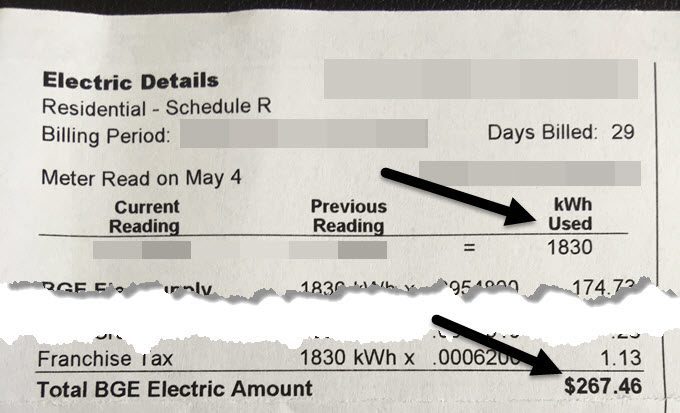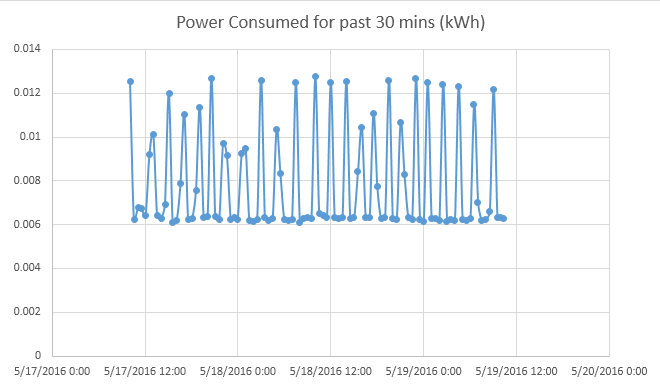昨日、Alexaを使ってWeMoスイッチを制御する について書きましたが、今日、WeMo InsightスイッチからExcelにエネルギー使用量データをエクスポートする方法を書きたいと思っていました。 WeMo Insightスイッチは、多くの詳細な情報を生成します。これは、自宅やオフィスで特定のデバイスやアプライアンスがどれだけ多くのエネルギーを消費しているかを把握しようとしている場合に非常に便利です。
すばらしいことに、45日分の詳細データをExcelにエクスポートして、好きなことをExcelで実行できます。最も日数が多く使われているチャートやグラフ、デバイスがスタンバイモードで何時間使用されているかを表示できます
この記事では、データをエクスポートするプロセスについて説明し、データがExcelスプレッドシートでどのように整理されるかについて説明します。
WeMoからエネルギーデータをエクスポートする
WeMoアプリケーションは、デフォルトで、あなたに高レベルのデータを提供します現在の機器の平均日数、推定月間コスト、平均と現在のワット数の使用状況などのエネルギー使用量データ。
これは大部分の人には十分ですが、データオタクでExcelを使いたいのであれば、余分なデータをエクスポートして自分で分析することができます。これを行うには、WeMoアプリの右上にある[編集]ボタンをタップする必要があります。スイッチの表示方法が変わり、WeMo Insightスイッチをタップします。
次の画面では、いくつかのオプションがありますが、興味のあるものはデータエクスポートです。
最後に最後の画面で、メールアドレスを入力して[今すぐエクスポート]をタップします。
好きなことがあれば、最後の45日間にデバイスのすべてのデータを含むCSV添付ファイルをメールで送信します。毎日、毎週または毎月の予定輸出を設定することもできます。データは45日間しか保管されないため、月に1回データをエクスポートすることをお勧めします。手動でエクスポートするのを忘れた場合でもデータを失うことはありません。
最近の45日間のすべてのデータは、エクスポートを実行するたびに送信されるため、毎月の頻度を使用することをお勧めします。データがリセットされたり、そのようなものがないようです。最終的に、1つのスプレッドシートに45日以上のデータが必要な場合は、マスターワークシートを作成し、新しいスプレッドシートのデータをコピーして古いものにコピーして貼り付ける必要があります。メールのファイル名はエクスポートデバイス名になります。 CSVファイルなので、必要に応じてGoogleスプレッドシートやExcelなどのプログラムで開くことができます。簡単にするために、Excelを使用します。ここでスプレッドシートを見てみましょう。
上部には、このエネルギーレポートの最終更新日時、デバイス名、MAC ID、WeMoデバイスの信号強度、および1回あたりのエネルギーコストkWh]と[しきい値(ワット)]を選択します。これらの最後の2つの値は、データエクスポートでタップした画面のアプリで変更できます。したがってWeMoがあなたに与える月額見積もりは、kWh当たりの.111に基づいていますが、エネルギーコストは異なる可能性があります。
これを把握する最も良い方法は、エネルギー料金を見て、総電気量は使用された合計で表示されます。請求書の電気の詳細の部分だけを見てください。ガスの詳細は表示されません。
ここでは、私は$ 267.46を使い、1830 kWhで割ります。それはコストとして14.6セントである14.6セント/ kWhです。だからWeMoアプリに入り、それを.111から.146に変更すると、このデバイスの毎月のコストを非常に正確に見積もることができます。
また、デバイスがオンまたはスタンバイモードであるかどうかを指定します。デフォルトでは、この値は8ワットに設定されています。デバイスがこれを使用しない場合、デバイスはスタンバイモードであるとみなされます。私は電気工学者ではありませんし、その最高の価値があるかどうかは分かりませんので、私は8wにしました。 >以下は、毎日の使用状況の要約のセクションで、主要な統計情報を1日ごとに分解しています。スタンバイ状態の時間、時間、1日の平均消費電力、および1日のコストを表示できます。その日に消費された総消費電力を確認するには、数式を作成し、各行に消費電力(オン)と消費電力(スタンバイ)を追加するだけです。
データの日数に応じて、 、これは非常に多くの行のデータを追加する可能性があります。これにより、時間の経過とともにエネルギー使用量を把握するための素晴らしいグラフを作成することもできます。私の意見では、このタイプのデータを見るための最良のチャートはX Y散布図です。見出しを含む2つのデータ列を選択する場合は、挿入 - グラフをクリックし、XYスキャッターを選択すると、ご覧のとおり、私の冷蔵庫は、稼働していないときは約0.006kWh、冷却したときは約.012kWhにジャンプします。
WeMoを別の場所に移動して別のデバイスに関するデータを追跡する場合は、WeMoをリセットすることをお勧めします。そうしないと、2つの異なるデバイスからデータが取得されます。スイッチを移動した日を覚えていない限り、データは無駄になります。
WeMo Insightスイッチは、全体的には、データ狂った人には価値があります。私の意見では、あなたは実際には、異なるデバイスを追跡するために家の周りのこれらの1つだけを必要とします。 1つのデバイスに対して2週間分のデータを取得したら、それほど多くのデータを変更するわけではないので、データをリセットして別のデバイスのトラッキングを開始することができます。ご不明な点がございましたら、お気軽にコメントしてください。お楽しみください!